iPhone/iPad'da Instagram Threads videolarını, fotoğraflarını nasıl indirilir
iPhone'da Threads videoları, resimleri nasıl indirilir? iPhone, iPad'inize Threads'deki görüntüleri, videoları indirme yollarını mı arıyorsunuz? LoveThreads.Net, Threads uygulamasındaki herhangi bir resmi veya videoyu birkaç basit adımda hızla indirmenize yardımcı olacak bir web sitesidir.
Instagram gibi, Meta'nın Threads uygulaması da kullanıcıların fotoğraf ve videoları cihazınıza kaydetmesine izin vermiyor. Threads'taki fotoğraf ve videoları indirme en iyi yolu, LoveThreads gibi üçüncü taraf yazılımları kullanmaktır.
LoveThreads.Net, iPhone için bir Threads indiricisidir, Instagram Threads'deki yüksek kaliteli fotoğrafları ve videoları iPhone, iPad'inize indirmenize yardımcı olur: 1080p, 2k, 4k. Web tarayıcınızda Threads fotoğraflarını, videolarını kaydedin, yazılım kurulumu gerekmez.
iPhone veya iPad'de Threads'da fotoğraf ve video indirmek için aşağıdaki adımları izleyin:
Threads bağlantısını kopyala
Not: LoveThreads.Net, Threads'deki her türlü içerik yayınını indirmeyi destekler: Videolar, Fotoğraflar, Profiller. Kaydetme ve indirme adımları tamamen aynıdır.
- Threads'da bir fotoğrafı veya videoyu indirmek için önce fotoğraf veya video linkini kopyalamanız gerekiyor (Threads gönderi bağlantısını kopyalamak için aşağıdaki talimatları izleyin).
iPhone veya iPad'de Threads uygulamasını açın. İndirmek istediğiniz gönderiyi bulun ve açın ve paylaşım simgesine () dokunun → "Bağlantıyı Kopyala" seçeneğine dokunun.
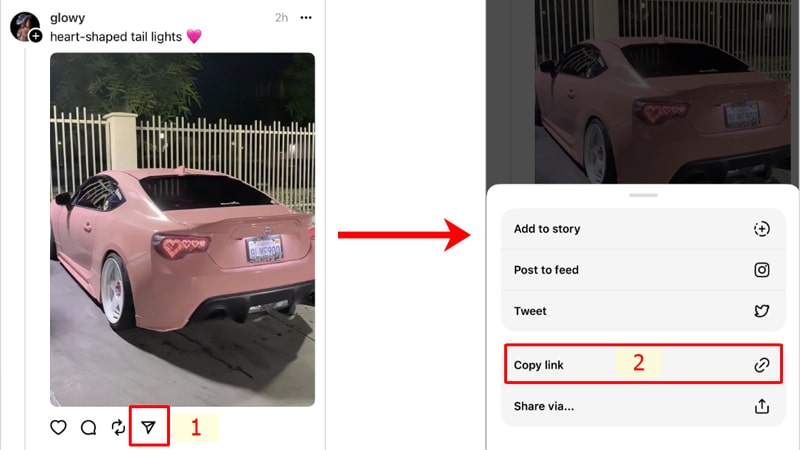
Threads linkini aldıktan sonra, videoyu veya fotoğrafı Threads'dan iPhone'unuza veya iPad'inize indirmek için aşağıdaki iki yöntemden birini izlemeniz gerekir.
Yöntem 1: iOS 13+ ve iPadOS 13+ ile çalışır
iOS 13 ve iPadOS 13 ve sonraki sürümlerinden Safari, İndirme Yöneticisi adlı yeni bir özelliğe sahiptir. Bu özellikte, dosyaları doğrudan tarayıcı üzerinden indirebilirsiniz. Ayrıca indirdiğiniz, sildiğiniz dosyaların listesini inceleyebilir ve yönetebilirsiniz. İndirdiğiniz dosyalara iPhone ve iPad'deki Dosyalar uygulaması aracılığıyla da erişebilirsiniz.
Safari tarayıcısında Threads videolarını indirin:
Adım 1: iPhone veya iPad'inizdeki Safari tarayıcısını kullanarak LoveThreads.Net web sitesini açın.
Adım 2: Threads URL'sini LoveThreads'deki giriş kutusuna yapıştırın ve İndir düğmesine basın.

Adım 3: İndirmek istediğiniz video görünecek, Video İndir düğmesini tıklamaya devam edin.

Adım 4: İndirme onay mesajı görünür, İndir'i tıklamaya devam edersiniz.
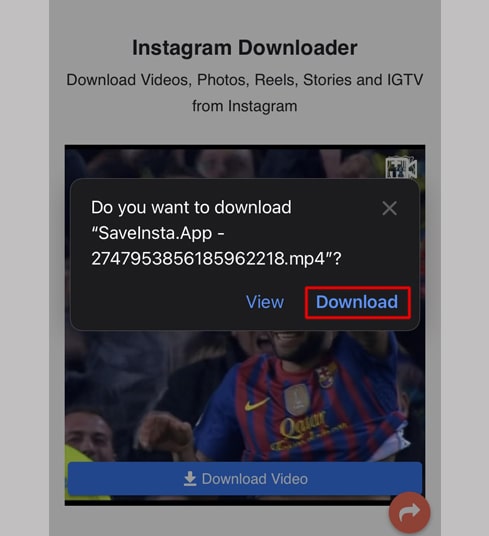
Adım 5: Aşağıda gösterildiği gibi tarayıcının üst kısmında bir indirme simgesi göreceksiniz, videonun indirme ilerlemesini görmek için tıklayın.
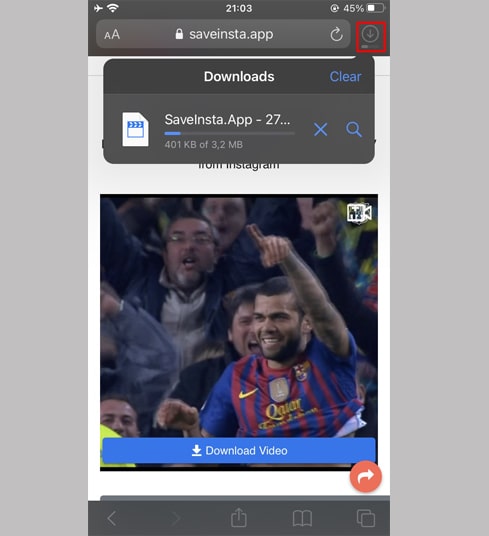
Adım 6: Video indirme işlemi tamamlandıktan sonra iPhone'unuzda"Dosyalar → İndirilenler" uygulamasını açmaya devam edin. İndirilen video burada görünecektir.
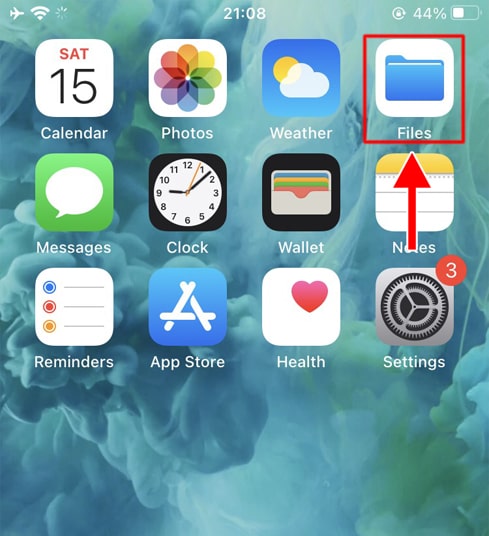
Adım 7: Parmağınızı videonun üzerinde tutun, bir menü görünecektir. "Paylaş" düğmesini tıklayın.
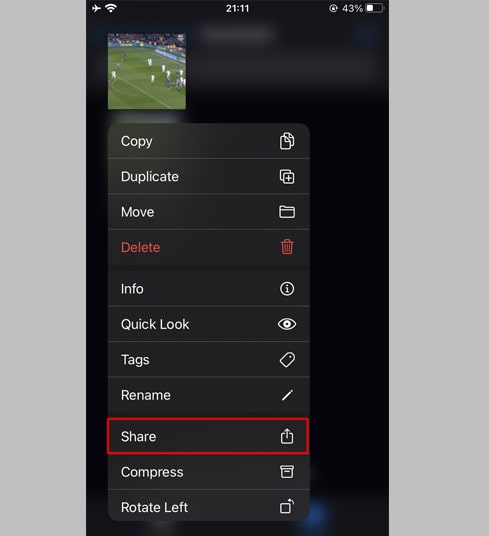
Adım 8: "Videoyu Kaydet" seçeneğini bulun ve tıklayın.
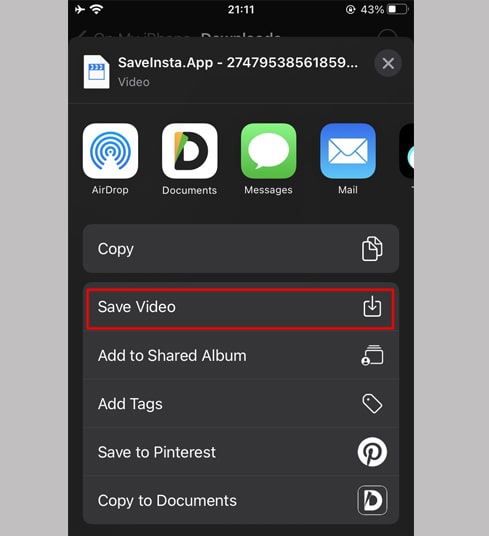
Adım 9: "Fotoğraflar" uygulamasını açın ve indirilen videonun keyfini çıkarın.

Yöntem 2: "Documents by Readdle" uygulamasını kullanın (iOS 12 ve altı için geçerlidir)
Bu şekilde, çoğu iOS cihazında çalışması gereken Documents by Readdle adlı ücretsiz bir dosya yöneticisi uygulaması kullanılır.
Adım 1: "Documents by Readdle" uygulamasını kurun ve açın
- iOS aygıtınızda App Store'a gidin ve Documents by Readdle'ı arayın.
- Kurulum tamamlandıktan sonra Documents by Readdle'ı başlatın.
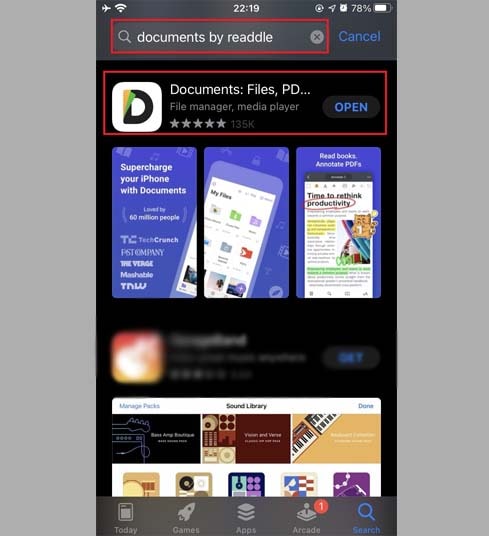
Adım 2: Documents by Readdle uygulamasında LoveThreads.Net web sitesini açın.
"Documents by Readdle" uygulamasında, Safari simgesine (küçük bir pusula, iPhone'da sağ alt köşede, iPad'de sol menüde) benzeyen tarayıcı simgesine dokunun, ardından web tarayıcısı görüntülenecektir.
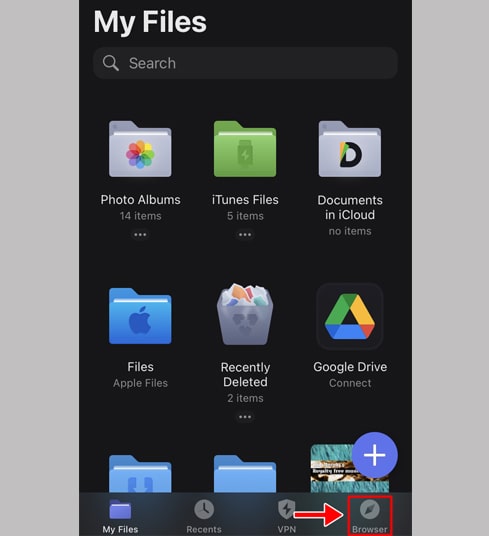
Adım 3: Threads linkini LoveThreads'deki giriş kutusuna yapıştırın ve İndir düğmesine basın.

Adım 4: İndirmek istediğiniz video görünecek, Video İndir düğmesini tıklamaya devam edin.

Adım 5: Dosyayı yeniden adlandırabilir ve ardından videoyu kaydetmeyi tamamlamak için "Bitti" düğmesini tıklayabilirsiniz.
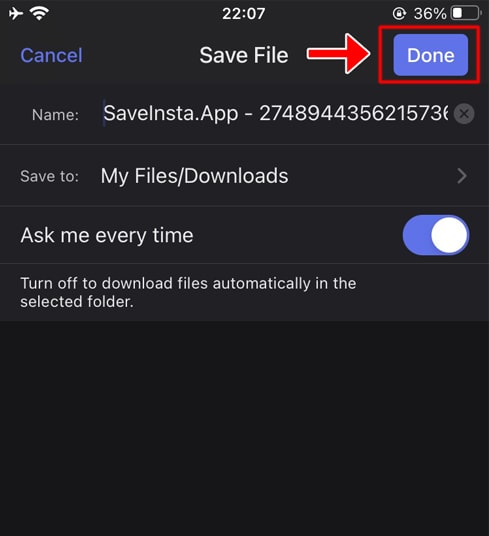
Adım 6: İndirilen videoyu "Fotoğraflar" klasörüne taşıyın.
- Video indirme ilerlemesini görmek için sağ alt köşedeki "Dosyalarım" simgesine dokunun.
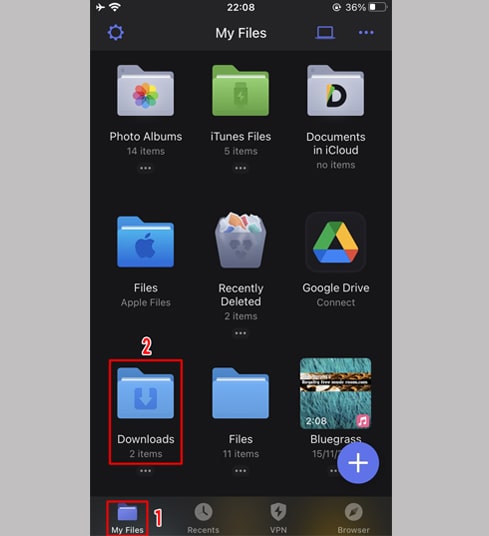
- "İndirilenler" klasöründe, videonun hemen altındaki üç nokta simgesini tıklayın, videoyu "Fotoğraflar"'ya taşımak için "Taşı" → "Fotoğraflar"'yı tıklayın. klasörü, artık "Fotoğraflar" kitaplığında çevrimdışı videoların keyfini çıkarabilirsiniz.
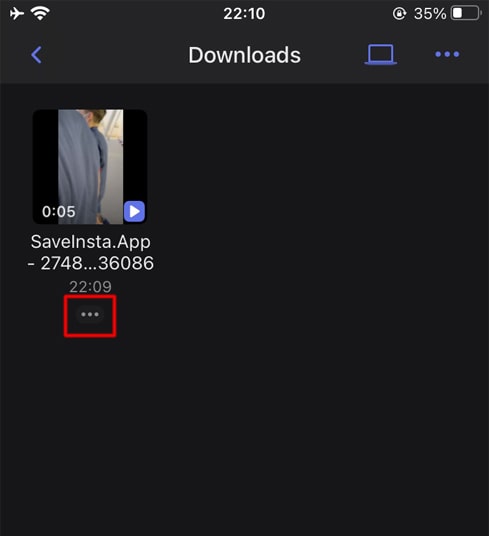
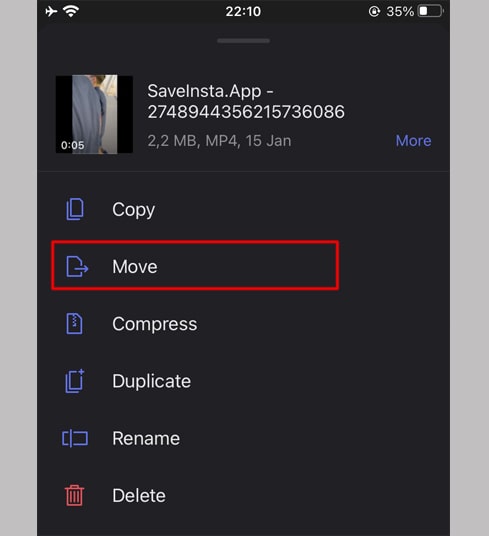
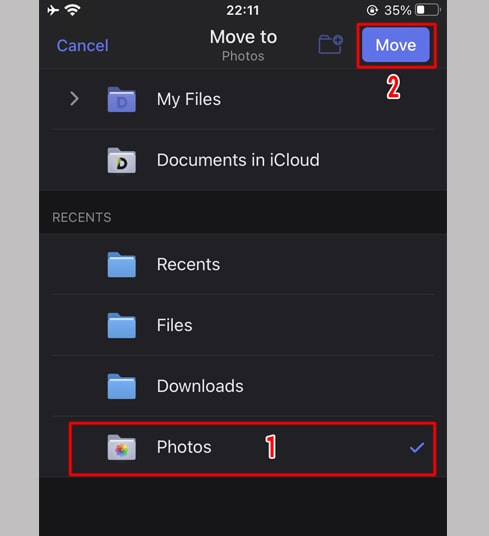
Adım 7: "Fotoğraflar" uygulamasını açın ve indirilen videonun keyfini çıkarın.

Not: Kullanım sırasında bir hata ile karşılaşırsanız destek için lütfen bizimle iletişime geçiniz.: sp.lovethreads@gmail.com